Comment enregistrer MP3 avec 10 enregistreurs MP3 sur Bureau et Mobile
Recherche d'un enregistreur MP3 gratuit pour capturer le son joué sur votre ordinateur ou votre appareil portable iOS/Android ? Heureusement, il existe un grand nombre d'outils d'enregistrement audio MP3, dont certains gratuits disponibles sur le marché. Alors quel est le meilleur enregistreur MP3 pour PC sous Windows 11/10/8/7 ou Mac ? Quelle application d'enregistreur audio MP3 devriez-vous utiliser sur votre iPhone, iPad ou Android?
Nous faisons une liste de 10 meilleurs enregistreurs audio MP3 pour Windows, Mac et appareil Android/iOS. Vous pouvez obtenir les informations de base et les principales caractéristiques de chaque enregistreur MP3, puis choisir celui que vous préférez pour capturer le son au format MP3.
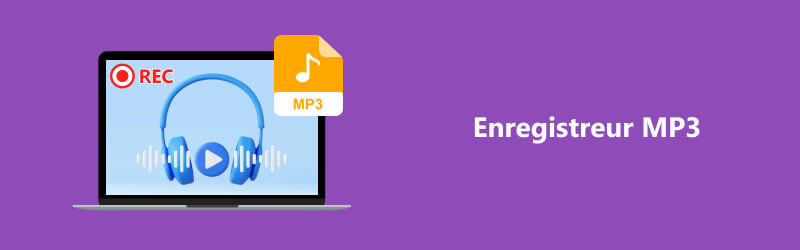

Partie 1. Le meilleur enregistreur MP3 sur Windows et Mac - Vidmore Screen Recorder
Vidmore Screen Recorder est un programme d'enregistrement vidéo et audio complet qui peut vous aider à capturer n'importe quel audio sur votre ordinateur et à enregistrer l'audio sous forme de fichier MP3 de haute qualité.
Il peut fonctionner comme un enregistreur MP3 professionnel pour enregistrer l'audio à partir de l'audio du système et du microphone. Voici les etapes simples pour enregistrer MP3 avec Vidmore Screen Recorder.
- Enregistrer n'importe quelle piste audio sur ordinateur avec une qualité sonore élevée.
- Enregistrer de la musique, des vidéos, un gameplay 2D/3D, des conversations vidéo/audio et des réunions.
- Capturer le son du microphone, le son du système, de diverses applications musicales, etc. dans n'importe quel format populaire comme MP3, M4A, AAC, WMA et plus encore.
- Régler le volume, choisir la source et ajuster les paramètres de sortie.
- Raccourcis clavier pour démarrer/arrêter, mettre en pause, reprendre et gérer le processus d'enregistrement.
- Pré-écouter les fichiers audio enregistrés avant de les exporter vers un ordinateur.
- Définir le nom de la tâche, l'heure de début et l'heure de fin ainsi que la durée pour effectuer un enregistrement audio planifié.

Étape 1 : Choisir Enregistreur Audio
Téléchargez et installez d'abord le logiciel, puis lancez le logiciel pour accéder à la fenêtre principale, puis choisissez Enregistreur Audio.
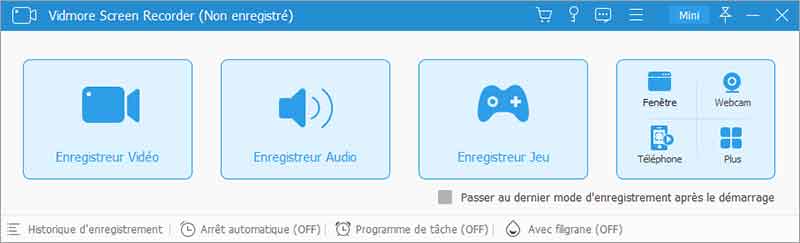
Étape 2 : Modifier les préferences
Après être entré dans la fenêtre principale, vous pouvez définir les préférences d'enregistrement correspondantes en fonction de vos besoins. Vous pouvez choisir la source de l'audio enregistré. Par exemple, vous pouvez enregistrer le son du système et le son du microphone, ou vous pouvez choisir d'enregistrer l'un des deux.
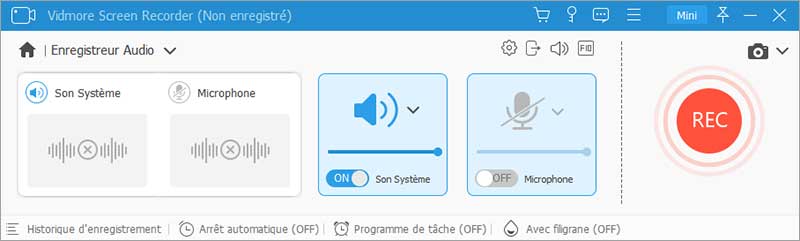
Vous pouvez également cliquer sur le bouton Paramètres au-dessus de l'option du microphone pour définir le format et la qualité de l'audio de sortie, etc.
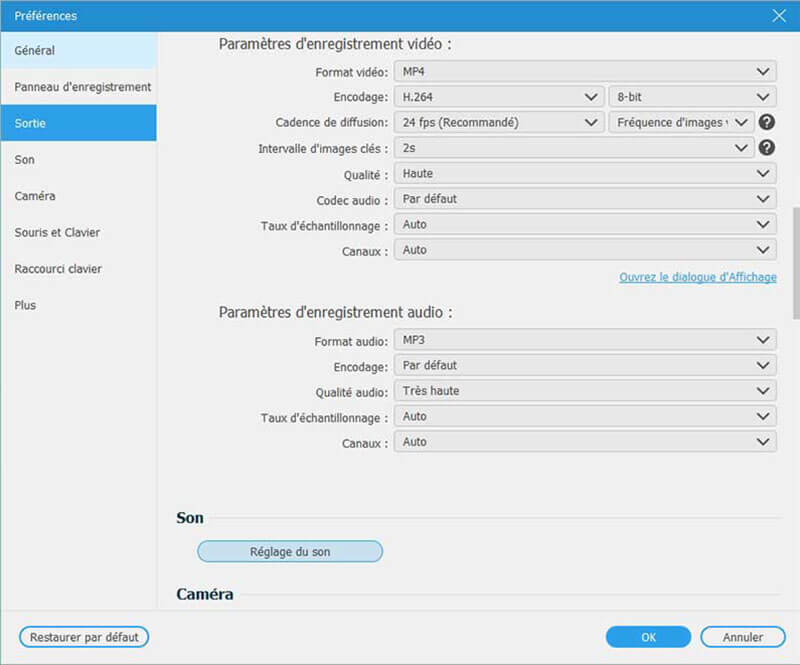
Étape 3 : Enregistrer MP3
Ensuite, cliquez sur le bouton REC pour commencer l'enregistrement MP3. Pendant le processus d'enregistrement, vous pouvez régler le volume, définir le marché d'enregistrement, etc. Une fois l'enregistrement terminé, vous pouvez cliquer sur le bouton Terminer l'enregistrement. Si vous définissez la durée d'enregistrement audio, le logiciel arrêtera automatiquement l'enregistrement après la durée dont vous avez besoin.
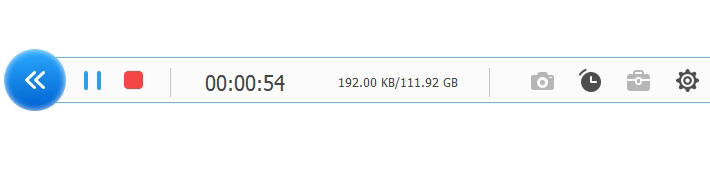
Étape 4 : Sauvegarder l'audio MP3 enregistré
Une fois l'enregistrement terminé, une nouvelle fenêtre apparaîtra. Dans cette nouvelle fenêtre, vous pouvez prévisualiser l'audio enregistré et couper cet audio. S'il n'y a aucun problème avec l'audio, vous pouvez cliquer sur le bouton Terminer pour enregistrer l'audio MP3 enregistré.
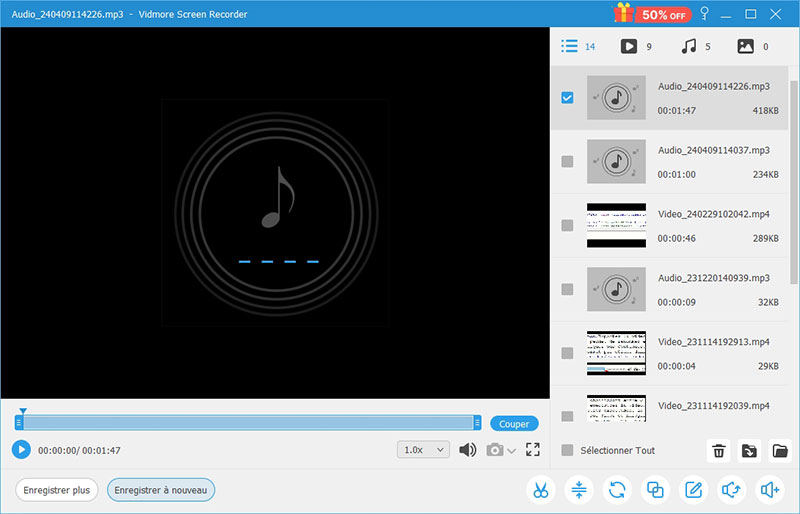
Ce premier enregistreur MP3 recommandé vous offre un moyen simple de capturer tout son lu sur votre ordinateur et de le sauvegarder sous forme de fichier MP3 de haute qualité. Il a la capacité d'enregistrer des appels audio, de la musique, des réunions en ligne, des conférences et plus encore.
Il vous permet d'enregistrer vos chansons préférées facilement. C'est un enregistreur d'écran et audio pour PC sous Windows 11/10/8/7 et Mac facile à utiliser. De plus, il comporte également les fonctionnalités d'enregistrement vidéo et de capture d'écran. Il est capable de capturer l'écran exactement d'origine jusqu'à 4K UHD et 1080p HD. Vous devriez le télécharger gratuitement et l'essayer.
Partie 2. Enregistreur MP3 gratuit pour Windows/Mac - Audacity
En tant que logiciel d'enregistrement audio puissant, il existe de nombreuses fonctions d'enregistrement et d'édition utiles conçues sur Audacity. Après l'enregistrement audio MP3, vous pouvez compter sur lui pour couper, copier, épisser et effectuer d'autres opérations avec facilité.
Mais une chose que vous devez vous inquiéter est que, Audacity n'est pas un enregistreur audio facile à utiliser, en particulier pour les nouveaux utilisateurs. Si vous ne savez pas par où commencer, vous pouvez consulter l'article, comment enregistrer l'audio d'un ordinateur avec Audacity.
Voici quelques étapes pour utiliser simplement ce logiciel.
Étape 1 : Lancez d'abord Audacity sur votre ordinateur, puis cliquez sur le bouton d'enregistrement et lisez l'audio que vous souhaitez enregistrer pour démarrer l'enregistrement.
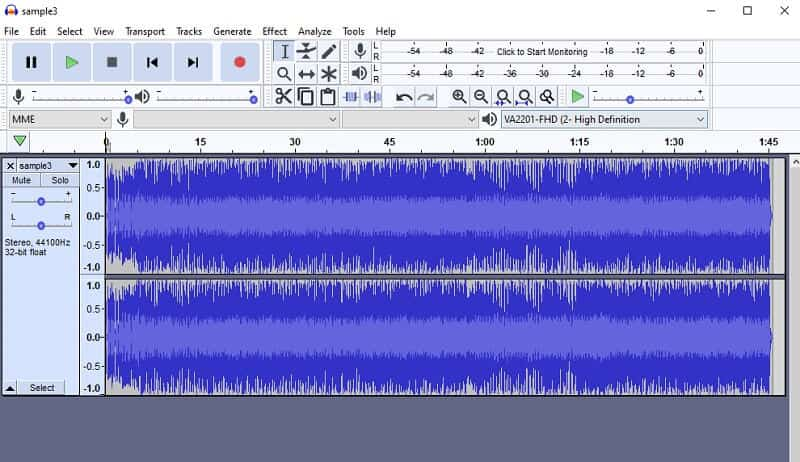
Étape 2 : Une fois l'enregistrement terminé, cliquez sur le bouton Arrêter. Vous pouvez ensuite éditer cet audio à l'aide des fonctions d'édition configurées dans le logiciel.
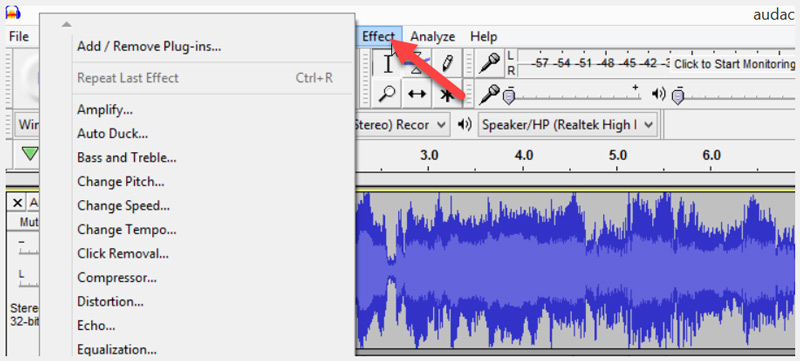
Étape 3 : Cliquez ensuite sur l'option de fichier et sélectionnez Enregistrer le projet sous. Cliquez enfin sur Exporter. Vous pouvez enregistrer l'audio au format MP3, WAV, OGG, etc.
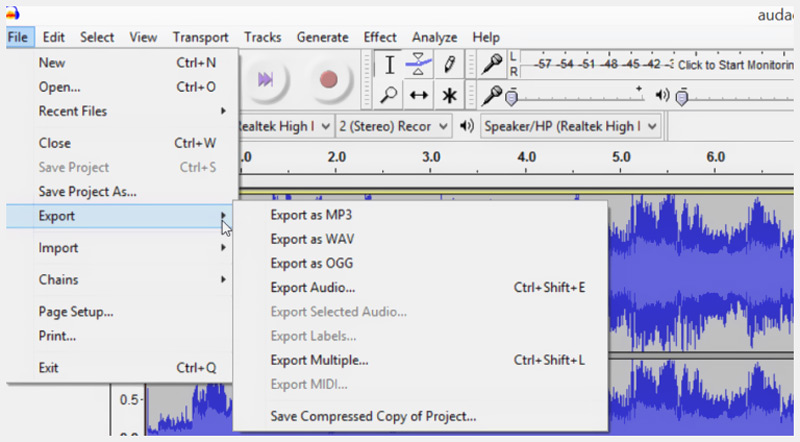
Partie 3. Enregistreur MP3 gratuit pour Windows - Aktiv MP3 Recorder
Aktiv MP3 Recorder est un enregistreur de musique gratuit qui peut enregistrer n'importe quel son lu sur votre PC sous Windows dans un format audio populaire comme MP3, WMA, OGG, VOX, AIFF, etc. En tant qu'enregistreur MP3, il a la capacité de capturer de la musique et d'autres sources sonores avec une haute qualité.
Il vous permet de choisir le niveau de volume et de définir une durée d'enregistrement maximale en secondes. Il est également conçu avec une fonction de programmation d'enregistrement vous permettant d'enregistrer automatiquement divers contenus audio à écouter plus tard. Cet enregistreur MP3 gratuit ne prend en charge que le système Windows.
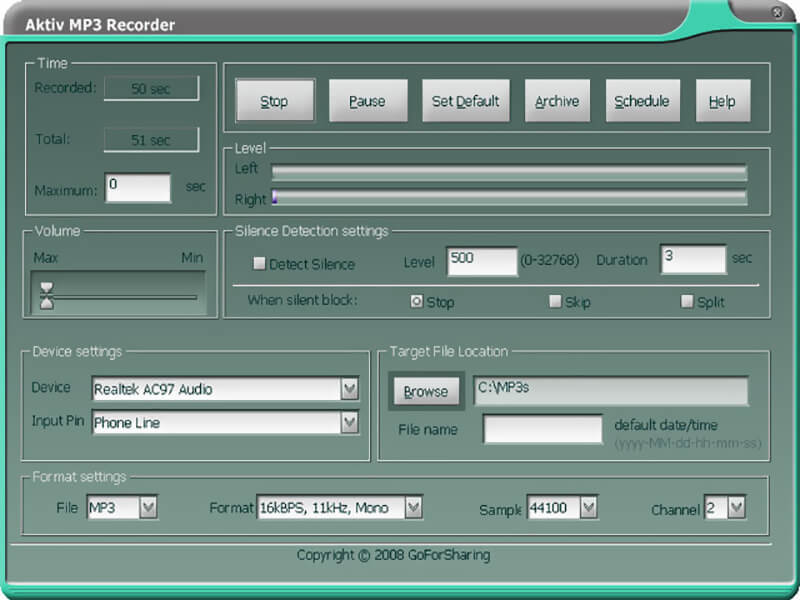
Étape 1 : Entrez d'abord dans le logiciel et vous pourrez ensuite définir vos préférences d'enregistrement avant d'enregistrer
Étape 2 : Cliquez ensuite sur le bouton d'enregistrement dans la fenêtre pour démarrer l'enregistrement MP3.
Étape 3 : Cliquez sur le bouton Stop lorsque l'enregistrement MP3 est terminé et enregistrez l'audio enregistré dans votre dossier.
Partie 4. Enregistrer MP3 gratuitement sur Windows et Mac - WavePad
Si vous souhaitez enregistrer des MP3 gratuitement, vous pouvez également utiliser WavePad. Il s'agit d'un logiciel professionnel d'enregistrement et d'édition audio. Vous pouvez enregistrer, éditer, copier de l'audio, etc. sur votre Windows ou Mac, ou ajouter des effets spéciaux à l'audio, tels que la réduction du bruit.
C'est également très simple à utiliser, vous pouvez suivre les étapes ci-dessous pour enregistrer de l'audio MP3.
Étape 1 : Lisez d'abord le fichier que vous souhaitez enregistrer, puis sélectionnez Nouveau dans WavePad et cliquez sur le bouton rouge pour démarrer l'enregistrement.
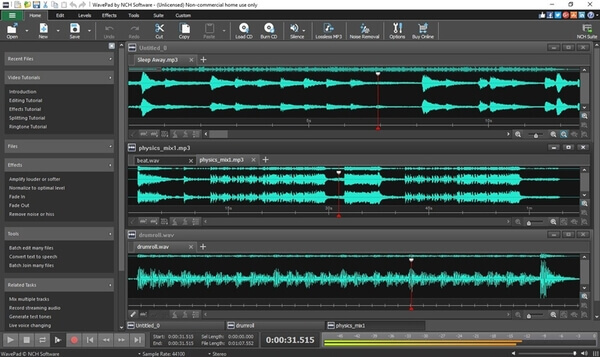
Étape 2 : Ensuite, une fois l'enregistrement terminé, cliquez pour arrêter l'enregistrement.
Étape 3 : Ensuite, vous pouvez directement cliquer sur le bouton Enregistrer pour enregistrer l'audio enregistré. Vous pouvez également prévisualiser l'audio MP3 et le modifier jusqu'à ce que vous soyez satisfait. Cliquez enfin sur le bouton Enregistrer.
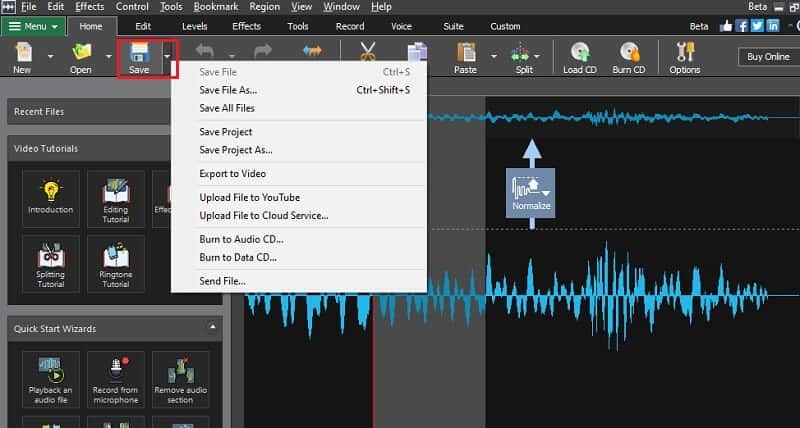
Partie 5. L'enregistreur MP3 professionnel sur Windows et Mac - Adobe Audition
Adobe Audition est un logiciel d'enregistrement professionnel et multifonctionnel, vous pouvez l'utiliser pour enregistrer, éditer, mixer de l'audio, etc.
En tant que logiciel professionnel, il est quelque peu difficile à utiliser, mais une fois que vous le maîtrisez, il peut vous aider à enregistrer de l'audio à partir de différentes sources, comme enregistrer podcast, livre audio, votre voix,etc. et vous fournir de nombreuses fonctions d'édition que vous pouvez éditer jusqu'à ce que vous soyez satisfait une fois l'enregistrement terminé.
Étape 1 : Cliquez sur le bouton d'enregistrement et commencez à lire le fichier que vous souhaitez enregistrer.
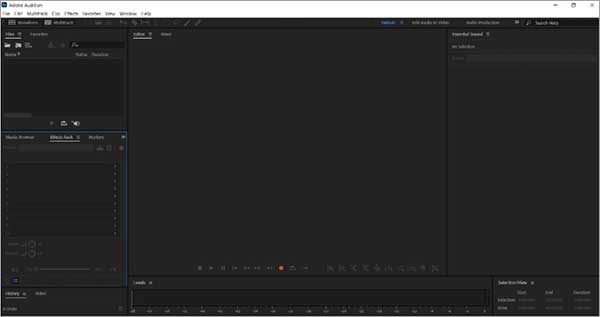
Étape 2 : Après l'enregistrement, cliquez à nouveau sur le bouton d'enregistrement et l'audio MP3 enregistré apparaîtra sur l'interface du programme.
Étape 3 : Si vous souhaitez modifier cet audio, vous pouvez double-cliquer sur l'audio, puis le modifier. Cliquez enfin sur le bouton Enregistrer.
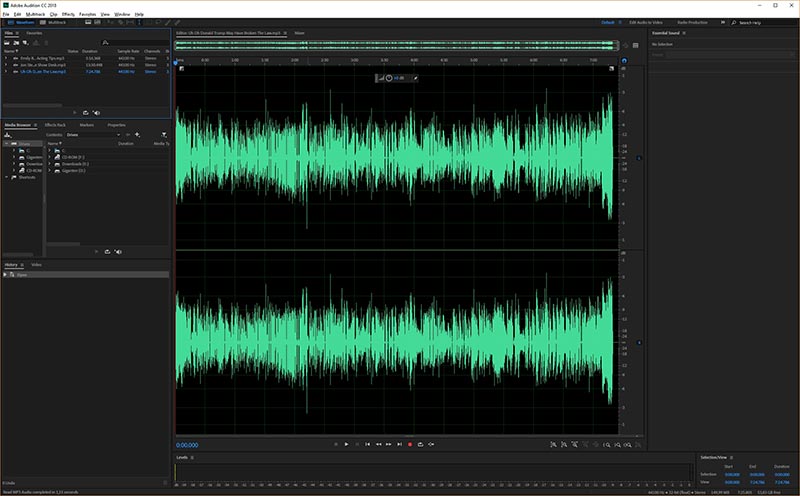
Étant donné que la plupart des utilisateurs recherchent le moyen de capturer le son de l'ordinateur au format MP3. Donc, nous vous avons présenté ci-dessus 5 logiciels pour enregistrer MP3 sur Windows ou Mac. Si vous ne souhaitez pas utiliser de logiciel, nous vous présenterons ensuite 3 outils d'enregistrement en ligne pour enregistrer de la musique...
Partie 6. Le meilleur enregistreur MP3 gratuit en ligne : Vidmore Enregistreur Audio Gratuit en Ligne
Vidmore Enregistreur Audio Gratuit en Ligne est un outil d'enregistrement audio MP3 qui vous permet d'enregistrer l'audio de votre ordinateur au format MP3. Il a la capacité de capturer le son de la carte audio du système et de votre microphone.
Il vous permet d'enregistrer de l'audio tout en conservant la haute qualité sonore d'origine. Après l'enregistrement, vous pouvez lire l'enregistrement audio et vérifier la qualité de la musique avec son lecteur intégré.
Étape 1 : Ouvrez d'abord Vidmore Enregistreur Audio Gratuit en Ligne, puis cliquez sur le bouton Lancer l'Enregistrement de la page.
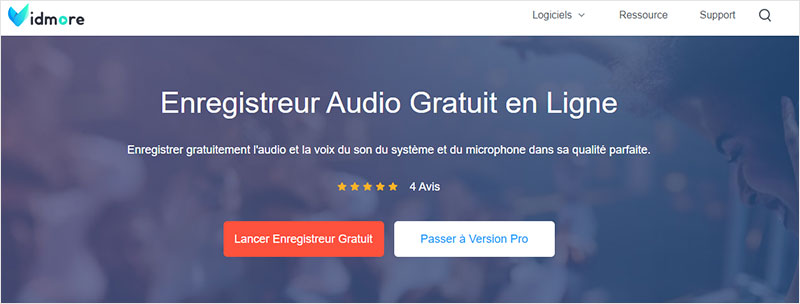
Étape 2 : Sélectionnez ensuite la source audio dans la fenêtre nouvellement apparue. Cliquez ensuite sur le bouton REC.
Étape 3 : Une fois l'enregistrement MP3 terminé, cliquez sur le bouton Arrêter. Ensuite, l'audio enregistré apparaîtra dans une autre nouvelle fenêtre et vous pourrez la lire ou la sauvegarder directement dans votre dossier.
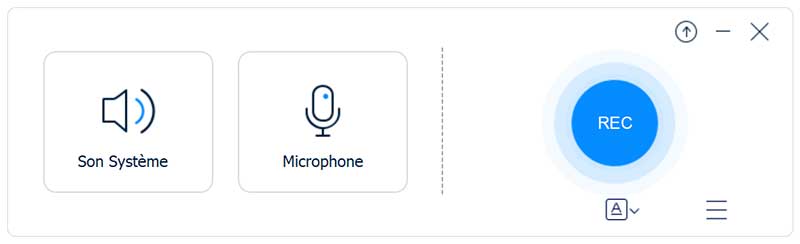
Partie 7. Enregistrer MP3 en ligne gratuitement avec 123Apps Online Voice Recorder
123Apps Online Voice Recorder est l'un des outils d'enregistrement audio en ligne les plus populaires qui peut vous aider à enregistrer le son de votre ordinateur et à le sauvegarder sous forme de fichier MP3. Il offre un moyen simple de démarrer l'enregistrement audio sur votre ordinateur. Vous n'avez pas besoin de télécharger un programme d'installation ou une extension supplémentaire.
Cet enregistreur MP3 gratuit est capable de capturer votre voix via un microphone. Outre la fonction d'enregistrement audio de base, 123Apps Online Voice Recorder vous permet d'éditer le fichier audio capturé. Par exemple, il vous permet de couper votre enregistrement et de supprimer les parties inutiles.
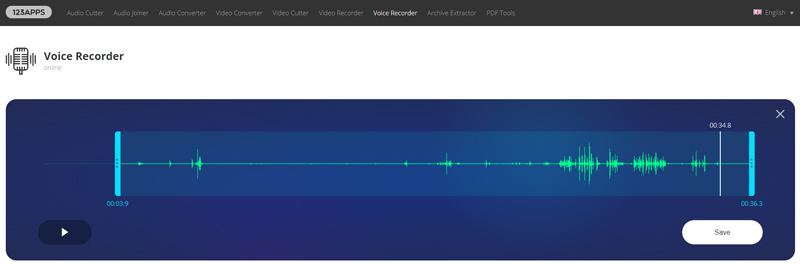
Étape 1 : Ouvrez d'abord la page Web https://online-voice-recorder.com/ et entrez dans l'outil 123Apps Online Voice Recorder.
Étape 2 : Branchez ensuite un microphone pour enregistrer microphone, c'est-à-dire enregistrer votre voix ou le son diffusé dans le microphone.
Étape 3 : Enregistrez ensuite l'audio enregistré.
Partie 8. Enregistrer MP3 en ligne gratuitement avec Record MP3 Online
Record MP3 Online est un site d'enregistrement vocal gratuit où vous pouvez enregistrer tous les types de pistes audio et les sauvegarder au format MP3. Voici son utilisation facile :
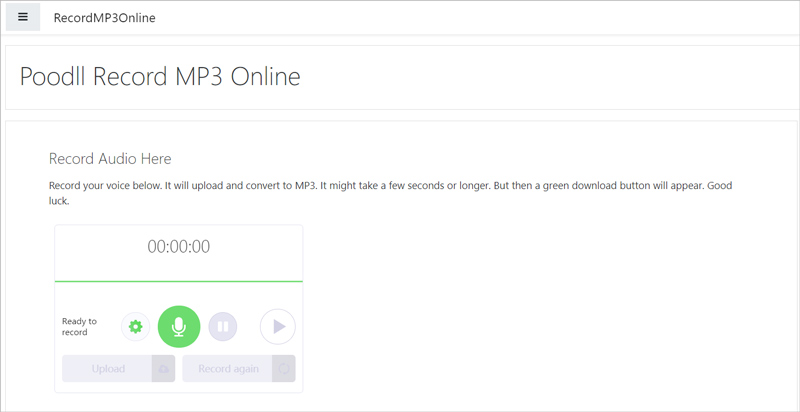
Étape 1 : Un simple clic sur le bouton REC ouvrira le microphone de votre ordinateur et démarrera l'enregistrement vocal.
Étape 2 : Une fois l'enregistrement vocal terminé, vous êtes autorisé à télécharger l'audio enregistré et à le convertir en MP3.
Note : L'audio capturé sera stocké sur sa plate-forme pendant 30 jours.
Lorsque vous recherchez un enregistreur MP3 gratuit en ligne sur Internet, vous pouvez obtenir de nombreux logiciels en ligne. Cependant, beaucoup d'entre eux produiront un enregistrement de mauvaise qualité. Si vous ne savez pas lequel choisir, vous pouvez choisir parmi les 3 excellents enregistreurs MP3 en ligne gratuits que nous avons mentionnés.
Partie 9. L'application d'enregistrement MP3 pour Android - Smart Voice Recorder
Smart Voice Recorder est une application Android d'enregistrement audio très populaire pour les utilisateurs d'Android. Vous pouvez l'installer gratuitement sur votre téléphone Android depuis Google Play Store. Cet enregistreur audio est principalement conçu pour un enregistrement vocal de haute qualité et de longue durée.
L'enregistreur vocal intelligent peut vous offrir une expérience d'enregistrement vocal simple. Vous pouvez obtenir un contrôle total de l'enregistrement audio. Cet enregistreur MP3 prend également en charge l'encodage Wave/PCM avec une fréquence d'échantillonnage réglable.
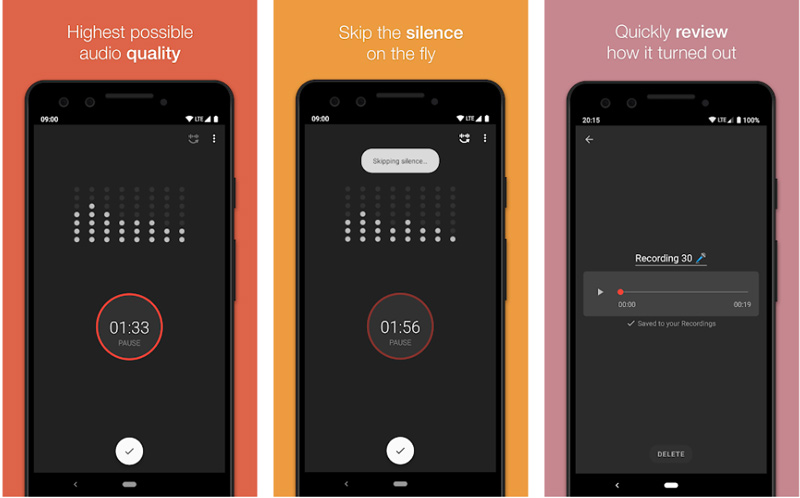
Étape 1 : Téléchargez ce logiciel sur Android et ouvrez la page d'entrée.
Étape 2 : Cliquez sur le bouton d'enregistrement rouge pour démarrer l'enregistrement.
Étape 3 : Après l'enregistrement, cliquez à nouveau sur le bouton rouge pour arrêter l'enregistrement. L'audio MP3 enregistré sera automatiquement sauvegardé sur votre Android.
Partie 10. Enregistreur vocal par défaut pour iPhone - Mémos vocaux
Mémos vocaux est l'application d'enregistrement vocal intégrée dans iOS. Vous pouvez l'utiliser directement pour capturer votre voix sur iPhone, iPad et iPod. Il vous offre un moyen pratique d'enregistrer de l'audio de haute qualité. Plus important encore, cet enregistreur audio peut vous offrir une expérience d'enregistrement vocal vraiment stable.
Le mémo vocal n'a pas de limite de temps d'enregistrement. De plus, vous disposez de fonctionnalités d'édition de base pour personnaliser l'audio capturé. Vous pouvez découper l'enregistrement et ne sauvegarder que la partie nécessaire.
Mémos vocaux comporte également une fonction de partage vous permettant de partager directement l'audio enregistré par e-mail ou via des applications sociales.
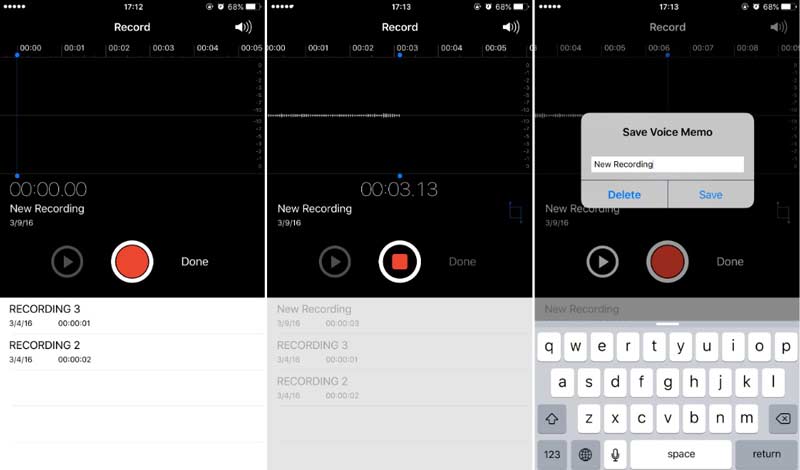
Partie 11. Comparaison entre 10 enregistreurs MP3
| Facile | Système | Avantage | Défaut | |
| Vidmore Screen Recorder | Oui | Windows/Mac | 1. Outil d'édition de base et d'avancé 2. Plusieurs formats de sortie 3. En haute qualité 4. Taille de fichier illimitée 5. Enregistrement programmé |
Version Pro |
| Audacity | Non | Windows/Mac | 1. Aperçu en temps réel 2. Outil d'édition |
Utilisation difficile |
| Aktiv MP3 Recorder | Oui | Windows | En haute qualité | Ne prend en charge que Windows |
| WavePad | Oui | Windows/Mac | 1. Professionnel 2. Outil d'édition 3. Des effets spéciaux |
L'interface est un peu dépassée |
| Adobe Audition | Non | Windows/Mac | 1. Professionnel 2. Outil d'édition 3. En haute qualité 4. Plusieurs pistes audio |
Trop professionnelles pour les députants |
| Vidmore Enregistreur Audio Gratuit en Ligne | Oui | Windows/Mac | 1. Gratuit 2. Outil d'édition 3. En haute qualité 4. Taille de fichier illimitée |
Bon environnement réseau |
| 123Apps Online Voice Recorder | Oui | Windows/Mac | 1. Gratuit 2. La fonction Conversion 3. Taille de fichier illimitée |
1. Bon environnement réseau 2. Seul le microphone peut être enregistré 3. Pas de haute qualité |
| Record MP3 Online | Oui | Windows/Mac | 1. Gratuit 2. Taille de fichier illimitée |
1. Bon environnement réseau 2. Fichiers conservés 30 jours 3.Pas de haute qualité |
| Smart Voice Recorder | Oui | iOS/Android | 1. Gratuit 2. Taille de fichier illimitée 3. En haute qualité |
Manque d'outils d'édition |
| Mémos vocaux | Oui | iOS/Android | 1. Gratuit 2. Taille de fichier illimitée 3. En haute qualité 4. Intégrée dans iOS 5. L'enregistrement stable |
Manque d'outils d'édition avancés |
Conclusion
Nous avons parlé des 10 meilleures enregistreurs MP3 dans cet article. Que vous souhaitiez capturer de l'audio sur votre PC sous Windows 11/10/8/7, Mac ou appareil iOS/Android, vous pouvez trouver le bon enregistreur MP3 selon vos besoin. Mais compte tenu de la stabilité de l'enregistrement, de la qualité et de la durée des fichiers d'enregistrement, ainsi que des fonctions d'édition incluses dans l'enregistreur, nous vous recommandons d'utiliser Vidmore Screen Recorder.
